Cómo instalar Drupal en Debian 10
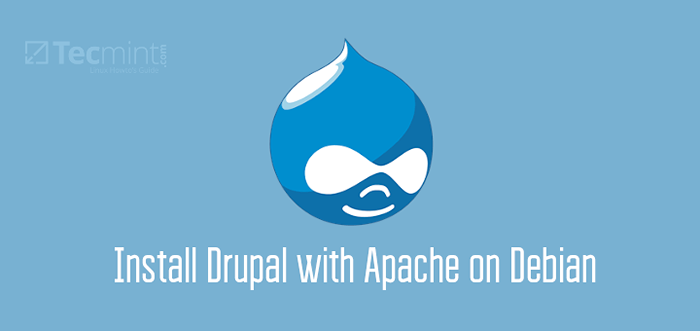
- 2062
- 537
- Mateo Pantoja
PHP escrito, Drupal es un sistema gratuito y de gestión de contenido de OpenSource (CMS) que le permite crear blogs o sitios web potentes y elegantes. Se envía con temas preinstalados, widgets y otras características de litera que lo ayudan a comenzar con poco conocimiento en los lenguajes de programación web. Es ideal para los usuarios que desean publicar su contenido pero tienen poca experiencia en el desarrollo web.
En este artículo, aprenderá a instalar Drupal en Debian 10/9.
Requisitos previos de Drupal
Como cualquier otro CMS, Drupal se ejecuta en la parte delantera y está alimentado por un servidor de base de datos en el backend. Por lo tanto, debe tener una pila de lámparas instalada antes de cualquier otra cosa. LÁMPARA comprende el apache Servidor web, Mariada / Mysql base de datos, y Php que es un lenguaje de secuencias de comandos del lado del servidor.
En esta guía, hemos utilizado las siguientes versiones:
- Servidor web de Apache.
- Servidor de base de datos de mariadb.
- PHP (para Drupal 9, Php 7.Se recomiendan versiones 3 y posteriores).
Con los requisitos cumplidos, comencemos!
Paso 1: Instale la pila de lámparas en Debian 10
1. Instalar Drupal, Debe tener un servidor web en ejecución y un servidor de base de datos, en este artículo trabajaremos con el que trabajaremos apache, Php, y Mariada, Puede instalarlos usando el comando apt como se muestra.
$ sudo apt instalación apache2 mariadb-server mariadb-client php libapache2-mod-php php-cli php-fpm php-json php-common php-mysql php-zip php-gd php-incp-mbstring php-curl php-xml PHP-Pear PHP-TIDY PHP-SOAP PHP-BCMATH PHP-XMLRPC
2. A continuación, debe aplicar algunas medidas de seguridad básicas en la instalación de la base de datos ejecutando el siguiente script de seguridad que se envía con el paquete mariadb.
$ sudo mysql_secure_installation
Después de ejecutar el script, le pedirá una serie de preguntas donde pueda responder Si) para habilitar algunas opciones de seguridad básicas como se muestra.
- Ingrese la contraseña actual para root (ingrese para ninguno): ingrese
- Establecer una contraseña de root? [Y/n]
Y - Eliminar usuarios anónimos? [Y/n]
Y - No permitir el inicio de sesión de raíz de forma remota? [Y/n]
Y - Eliminar la base de datos de prueba y el acceso a ella? [Y/n]
Y - Tablas de privilegio de recarga ahora? [Y/n]
Y
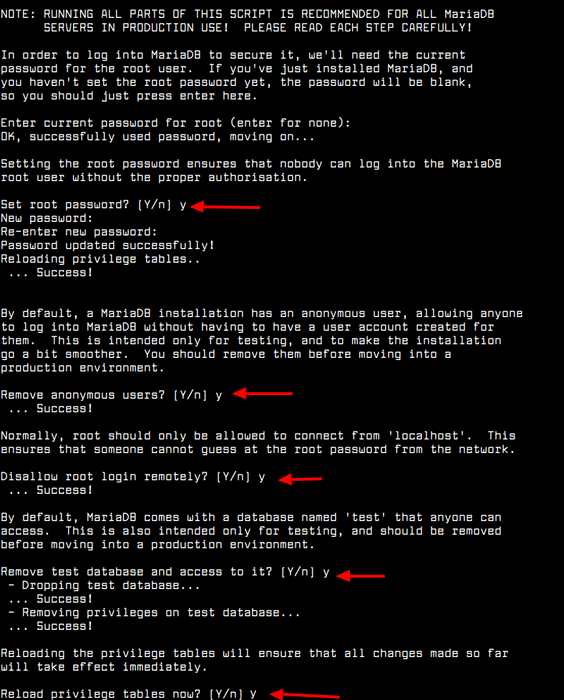 Asegure la mariadb en Debian 10
Asegure la mariadb en Debian 10 Paso 2: crear una base de datos Drupal
3. A continuación, comenzaremos creando una base de datos que será utilizada por Drupal para almacenar datos durante y después de la instalación. Primero, inicie sesión en el servidor de base de datos Mariadb.
$ sudo mysql -u root -p
Recibirá el siguiente mensaje de bienvenida.
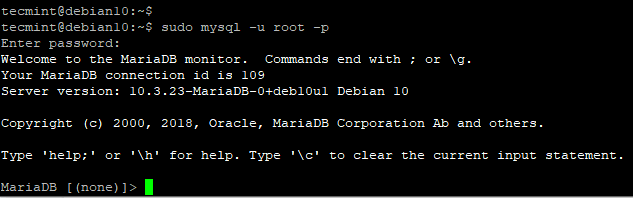 Inicie sesión en la base de datos Mariadb
Inicie sesión en la base de datos Mariadb 4. Una vez que inicie sesión en el shell mariadb, vamos a crear una base de datos llamada drupal_db.
Mariadb [(ninguno)]> Crear base de datos drupal_db;
5. A continuación, crearemos un usuario de la base de datos con una contraseña segura y le otorgaremos al usuario acceso completo a la base de datos Drupal como se muestra.
Mariadb [(ninguno)]> crear el usuario 'Drupal_user'@'localhost' identificado por "StrongPassword"; Mariadb [(ninguno)]> Otorgar todo en Drupal_DB.* A 'drupal_user'@'localhost' identificado por "contraseña"; Mariadb [(ninguno)]> Privilegios de descarga; Mariadb [(ninguno)]> SALIDA;
Ahora que tenemos el apache servidor web, base de datos Drupal y todas las extensiones de PHP en su lugar, avanzaremos y descargaremos el archivo de instalación de Drupal.
Paso 3: Descargar e instalar Drupal en Debian
6. Vamos a descargar el archivo comprimido de Drupal desde el sitio oficial de Drupal como se muestra usando el comando wget.
$ sudo wget https: // www.drupal.org/descargar-latest/tar.GZ -O Drupal.alquitrán.GZ
7. Una vez que se complete la descarga, extraiga en su directorio actual y mueva la carpeta Drupal sin comprimir a la /var/www/html ruta y enumere el contenido del directorio como se muestra:
$ sudo tar -xvf drupal.alquitrán.Gz $ sudo MV Drupal-9.0.7/var/www/html/drupal $ ls -l/var/www/html/drupal
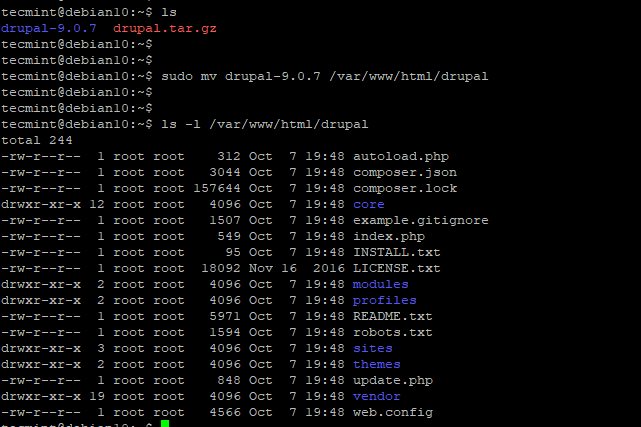 Ver archivos Drupal
Ver archivos Drupal 8. A continuación, modifique los permisos de directorio para que Drupal sea accesible para el público.
$ sudo chown -r www -data: www -data/var/www/html/drupal/$ sudo chmod -r 755/var/www/html/drupal/
Paso 4: Crea un host virtual Apache Drupal
9. Para servir a Drupal en la parte delantera, necesitamos crear un archivo de host virtual Apache para servir al sitio de Drupal. Usando su editor de texto favorito, cree el archivo como se muestra. Aquí estamos usando el editor VIM.
$ sudo vim/etc/apache2/sites disponible/drupal.confusión
Pegar el contenido que se muestra en el archivo de host virtual.
ServerAdmin [correo electrónico protegido] Raiz del documento /var/www/html/drupal/ Nombre del servidor ejemplo.comunicarse Servidoralias www.ejemplo.comunicarse ErrorLog $ apache_log_dir/error.Log customLog $ apache_log_dir/access.registro combinado/var/www/html/drupal/>; Opciones SIGUSYSYMLINKS DESFORTOverRide Todos requieren todos los rewriteEngine otorgado en Rewritebase / Rewritecond %request_filename !-F ReWriteCond %request_filename !-D Rewriterule ^(.*) $ índice.php?Q = $ 1 [L, QSA]
Cuando haya terminado, guarde los cambios y salga del archivo.
10. Hasta este punto, solo se puede acceder a la página de bienvenida de Apache desde un navegador. Necesitamos cambiar esto y hacer que Apache sirva al sitio Drupal. Para lograr esto, necesitamos habilitar el host virtual de Drupal. Entonces, ejecute los siguientes comandos:
$ sudo a2ensite drupal.conf $ sudo a2enmod reescribir
Finalmente, para efectuar los cambios, reinicie el servidor web de Apache.
$ sudo systemctl reiniciar apache2
11. Si tienes un UFW Firewall en ejecución, abra el puerto HTTP como se muestra.
$ sudo UFW Permitir 80/TCP $ sudo UFW RELOAD
Paso 6: Configurar Drupal de un navegador
12. Este es el paso final en la instalación de Drupal y requiere configurarlo en un navegador. Por lo tanto, encienda su navegador favorito y navegue por la dirección IP de su servidor como se muestra:
http: // www.servidor IP/
El instalador lo llevará a través de los pasos antes de completar la configuración. En la primera página, se le solicitará que elija su idioma preferido como se muestra. Seleccione su idioma deseado y haga clic en 'Guardar y continuar'.
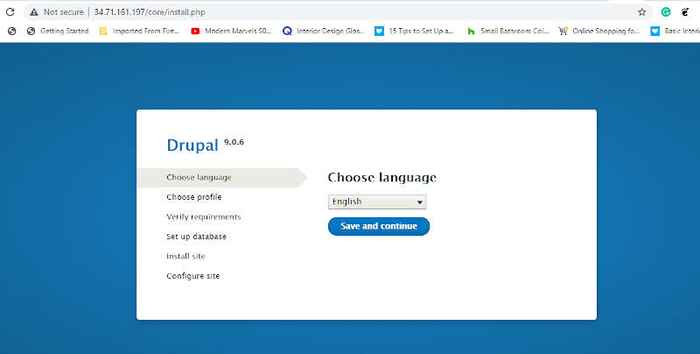 Elija el lenguaje Drupal
Elija el lenguaje Drupal 13. Hay 3 perfiles de instalación que puede usar para instalar Drupal, pero por simplicidad, iremos con el 'Estándar' perfil.
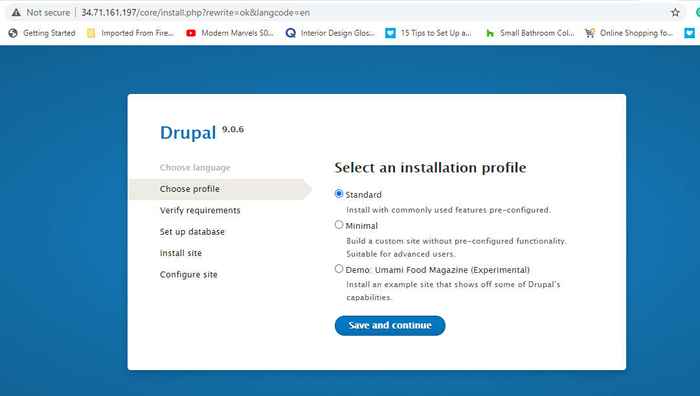 Elija el perfil de instalación de Drupal
Elija el perfil de instalación de Drupal 14. En el siguiente paso, complete los detalles de la base de datos de Drupal como se especifica anteriormente y haga clic ''Guardar y continuar'.
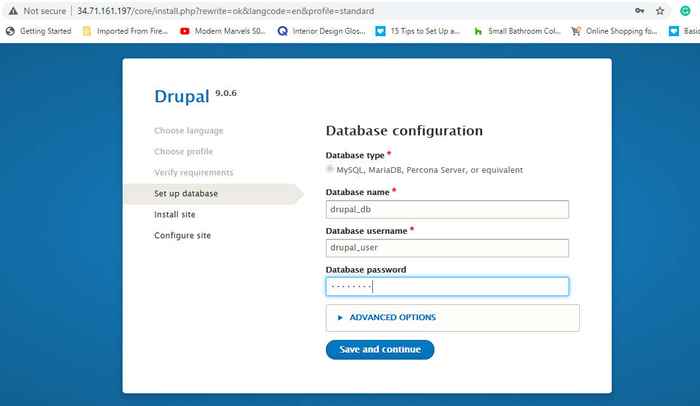 Configuración de la base de datos Drupal
Configuración de la base de datos Drupal 15. El instalador de Drupal comenzará a instalar todos los archivos y módulos de base de datos.
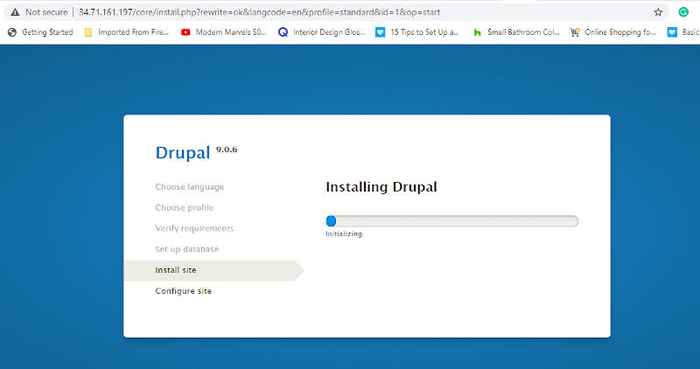 Progreso de instalación de Drupal
Progreso de instalación de Drupal dieciséis. Una vez que se complete la instalación, se le solicitará que proporcione los detalles de su sitio, como el nombre del sitio, la dirección del sitio, la zona horaria y la ubicación para mencionar algunos. Asegúrese de completar todos los detalles.
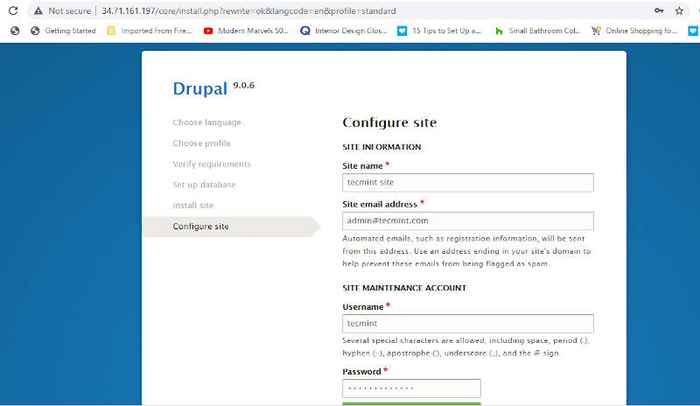 Establecer la configuración del sitio Drupal
Establecer la configuración del sitio Drupal 17. Finalmente, obtendrá el tablero predeterminado para Drupal como se muestra:
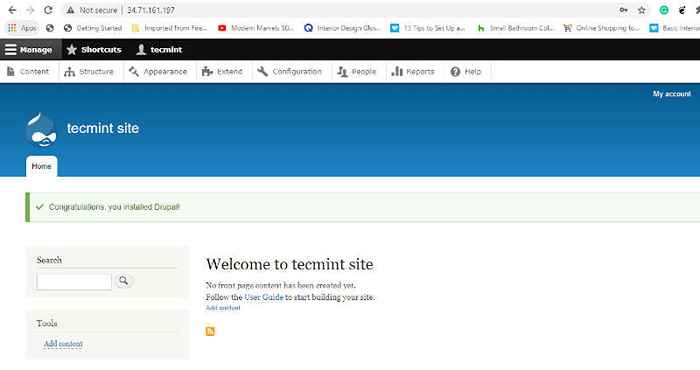 Tablero de drupal
Tablero de drupal Desde aquí, puede continuar y crear su blog o sitio web utilizando varias plantillas y personalizar el aspecto a su preferencia. Es todo por hoy. Esperamos que pueda instalar cómodamente Drupal en tu Debian instancia.
- « Cómo aumentar la productividad con los fragmentos de texto sublime
- 9 comandos útiles para obtener información de CPU en Linux »

